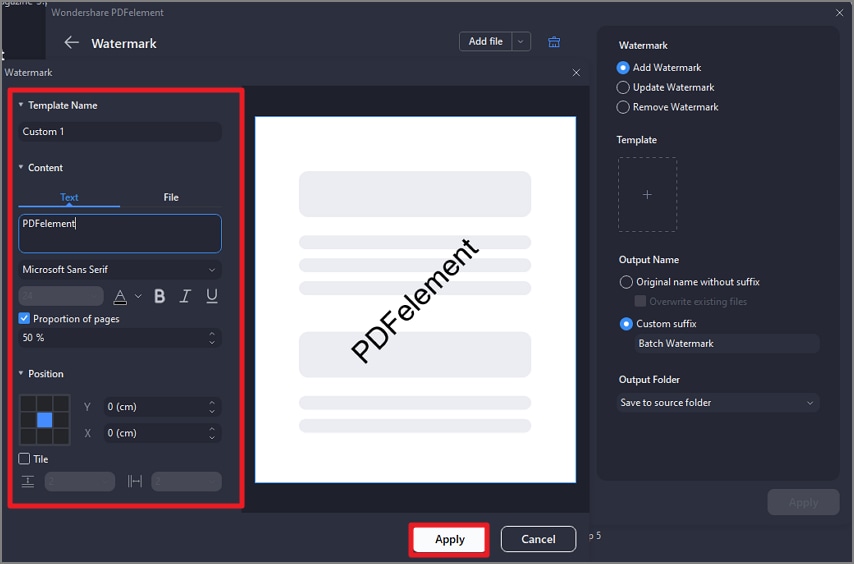Эффективная работа с Руководством пользователя PDFelement
Как добавить водяной знак в PDF?
1. Добавить водяной знак для одного PDF-файла.
После открытия PDF-файла в программе нажмите кнопку «Редактировать» > «Водяной знак» > «Добавить водяной знак».
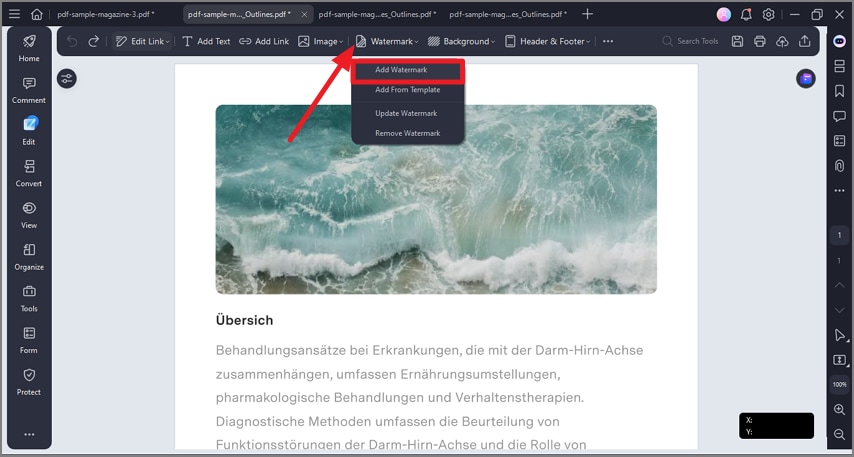
В окне «Добавить водяной знак» вы можете ввести текст в качестве водяного знака и выбрать шрифт, размер, цвет и положение.
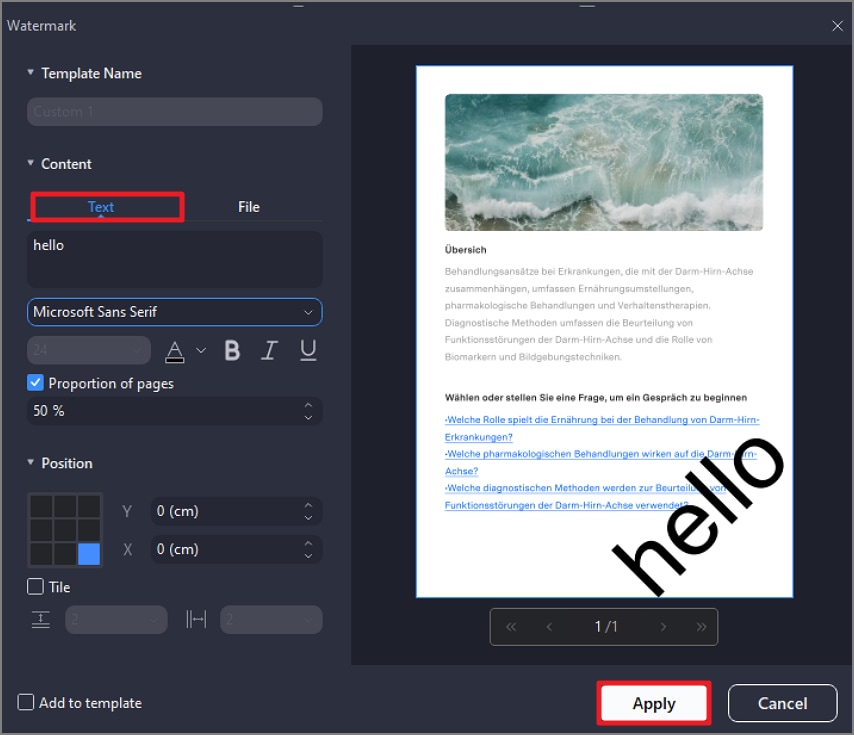
Вы можете добавить изображение в качестве водяного знака со своего компьютера, нажав «Файл» и выбрав изображение со своего компьютера. Если вы выберете другой файл в качестве водяного знака, вы можете установить «Абсолютный масштаб» водяного знака. Таким образом, размер водяного знака не изменится независимо от размера вашей страницы PDF.
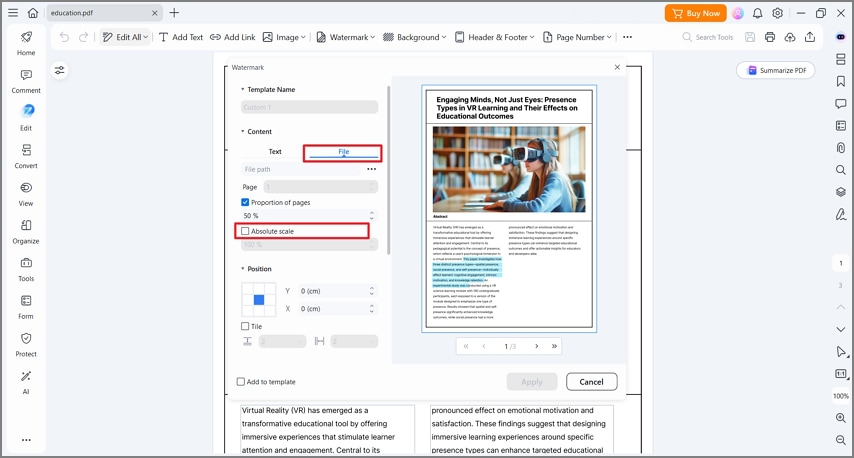
- В опции «Настройка» вы можете установить угол поворота и непрозрачность, нажав кнопку «<>». Если вы выберете «за текстом», содержимое страницы будет мешать вашему просмотру некоторой части водяного знака. Если вы выберете «Перед текстом», водяной знак будет закрывать некоторый контент, однако вы можете настроить его, настроив непрозрачность водяного знака.
- Установите расстояние по вертикали и горизонтали между целевой страницей и водяным знаком.
- Выберите диапазон страниц и внешний вид, чтобы применить водяной знак.
- Нажмите кнопку «Сохранить», чтобы сохранить шаблон водяного знака для будущего использования. В следующий раз вы можете нажать кнопку «Добавить водяной знак», чтобы выбрать тот, который вы хотите применить напрямую, без повторной настройки.
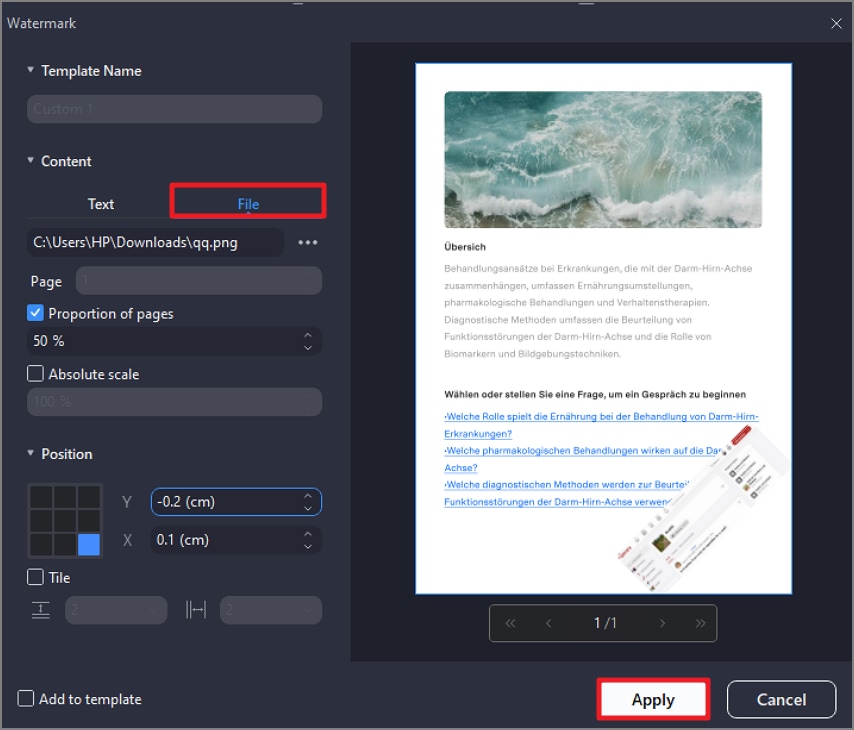
2. Добавить/удалить водяной знак для пакета.
PDFelement поддерживает одновременное добавление одного и того же водяного знака в несколько документов PDF. Кроме того, он поддерживает пакетное удаление водяных знаков из PDF-файлов.
- После открытия программы нажмите кнопку «Инструмент» > «Пакетная обработка».
- Нажмите на вкладку «Водяной знак», чтобы перетащить выбранные PDF-файлы для операции.

- Если вы еще не сохранили ни одного шаблона водяного знака, вы не можете выполнить пакетный процесс. Таким образом, вы можете в нижней части всплывающего окна нажать кнопку «+», чтобы сначала установить и сохранить один шаблон. С другой стороны, если вы хотите удалить водяные знаки, вы можете выбрать опцию «Удалить водяной знак».
- Нажмите кнопку «Применить», чтобы начать процесс.